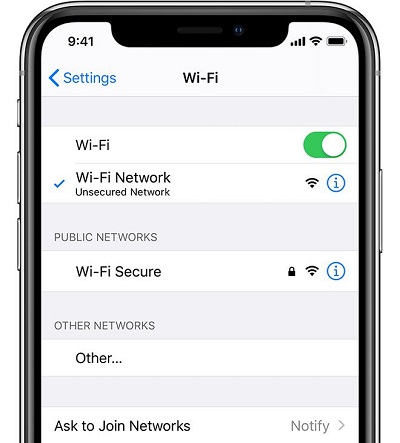Passa a iOS Bloccato su 1 Minuto? Tutte Le Soluzioni Reali Qui
 Lorenzo Adomani
Lorenzo Adomani- Aggiornato 2024-09-09 a Whatsapp Transfer
Ho provato a trasferire i miei dati da Huawei a iPhone ma senza ottenere risultati! La preparazione dei dati si blocca al 96% e poi mi dà un errore sconosciuto. Ho già provato a eliminare foto e video dal mio Android ma non ha funzionato. Cosa posso fare per risolverlo?
Passare da Android a iPhone può essere un'esperienza entusiasmante, ma presenta una buona dose di sfide, in particolare durante il trasferimento dei dati. Questa transizione non è sempre fluida, come ha scoperto un utente Reddit quando il suo tentativo di trasferire dati si è scontrato con un muro di mattoni. Questa situazione non è rara. Pertanto, in questo articolo, sveleremo le ragioni dietro queste frustrazioni legate a Sposta su iOS bloccato per 1 minuto e, cosa più importante, esploreremo soluzioni affidabili per rendere questo trasferimento fluido e di successo.
- Parte 1: Perché Passa a iOS si interrompe a 1 minuto/tempo rimanente
- Parte 2: Usa l'alternativa Passa a iOS, niente più problemi di trasferimento bloccato
- Parte 3: Come risolvere il problema con lo spostamento su iOS bloccato su 1 minuto/stima
- Parte Extra: Domande interessanti che potresti voler sapere
Parte 1: Perché Passa a iOS si interrompe a 1 minuto/tempo rimanente
Il passaggio da Android a iOS porta spesso a problemi inaspettati e sconcertanti. Un problema comune che gli utenti devono affrontare è che Move to iOS si blocca dopo 1 minuto. Questo errore si verifica durante il processo di migrazione dei dati quando l'app Move to iOS smette improvvisamente di avanzare, lasciando il processo sospeso con solo un minuto rimanente . Capire perché ciò accade è il primo passo verso la ricerca di una soluzione.
- Problemi di Connettività:Una causa significativa di questo problema può essere correlata alla connettività. L'app Move to iOS fa molto affidamento su una connessione Wi-Fi robusta e stabile per trasferire in modo efficace. Una connessione inaffidabile, lenta o che si interrompe in modo intermittente può ostacolare il processo, causandone il blocco o il blocco. Pertanto, una connessione di rete scadente contribuisce in modo significativo all'errore di trasferimento di spostamento in iOS.
- Funzionalità di Sicurezza del Dispositivo: I dispositivi moderni sono dotati di più livelli di firewall e software di sicurezza progettati per proteggersi da potenziali minacce informatiche. Sebbene svolgano una funzione protettiva essenziale, queste funzionalità di sicurezza interrompono occasionalmente il trasferimento dei dati. Potrebbero interpretare erroneamente il trasferimento dei dati come un potenziale rischio e interferire, portando all'interruzione improvvisa del processo e attivando l'errore di trasferimento Move to iOS.
- Errore Dell'applicazione: Il Spostamento su iOS bloccato per 1 minuto potrebbe essere la causa del problema. Nonostante il software ben progettato, l'app non è immune da bug, anomalie o malfunzionamenti. Se l'app riscontra un problema interno durante il trasferimento, potrebbe smettere di funzionare correttamente. Ciò potrebbe causarne il blocco, l'arresto anomalo o il rifiuto di progredire oltre un certo punto, comunemente al limite "1 minuto rimanente".
Parte 2: Usa L'alternativa Passa a iOS, Niente Più Problemi di Trasferimento Bloccato
Quando lo strumento "Passa a iOS" rileva errori come Passa a iOS bloccato nel tempo rimanente, può trasformare un processo di trasferimento dati già complesso in un'impresa noiosa. Tuttavia, gli utenti non devono necessariamente rimanere bloccati in questa situazione difficile. Una valida alternativa per superare questi ostacoli è UltFone Phone Transfer, una soluzione affidabile che semplifica notevolmente il trasferimento dei dati.
UltFone Phone Transfer è uno strumento multipiattaforma progettato per semplificare il trasferimento dei dati da un dispositivo all'altro. È compatibile con iOS e Android, eliminando efficacemente i problemi durante lo spostamento dei dati tra diversi sistemi operativi.
- Step 1 Collega il tuo dispositivo Android al tuo PC/Mac. Consenti l'installazione dell'APP ausiliaria sul tuo dispositivo.
- Step 2 Collega il tuo dispositivo iPhone al tuo PC/Mac e autorizza.
- Step 3 Fare clic sul pulsante Start quando è selezionabile.
- Step 4 Seleziona i dati per scansionare le immagini sul tuo Android e fai clic su Avvia scansione. Ti assicuriamo che UltFone esegue la scansione solo di questo tipo di dati e non toccherà gli altri tuoi dati.
- Step 5 Una volta completato il processo di scansione, fare clic su Trasferisci dati. Quindi puoi passare con successo a iOS senza rimanere bloccato per 1 minuto.

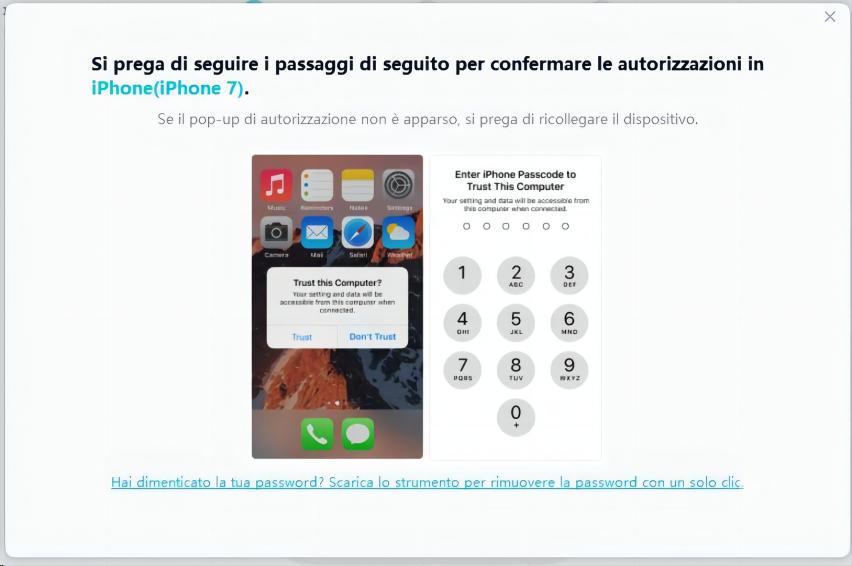
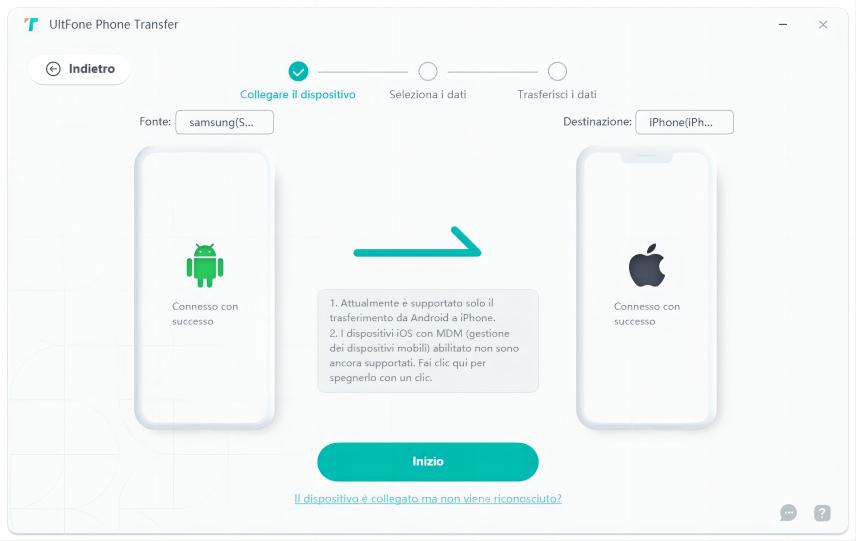
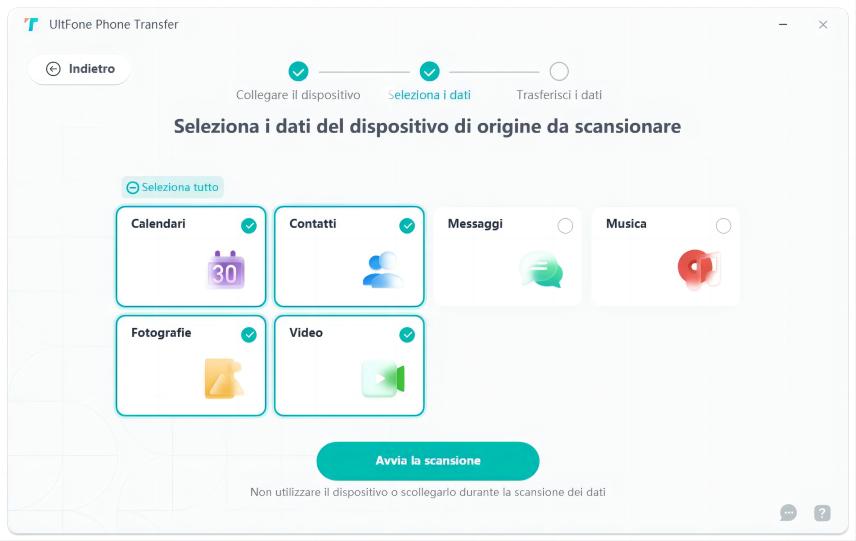
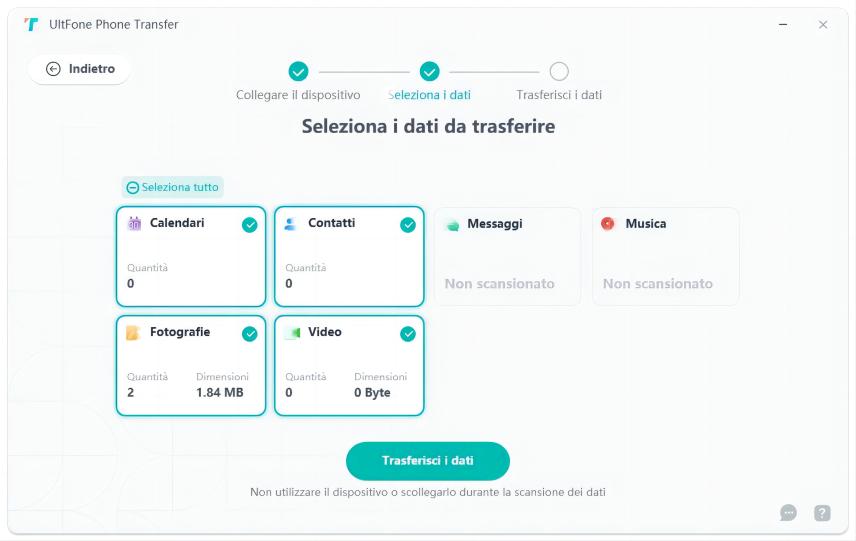
Vantaggi del Trasferimento telefonico UltFone:
- Fornirà un processo di trasferimento regolare. Garantisce che la migrazione dei dati non si blocchi a metà, un problema comune con lo strumento "Passa a iOS".
- Vanta un'elevata percentuale di successo, garantendo che i tuoi preziosi dati - foto, contatti, messaggi o altro - raggiungano la loro destinazione in modo sicuro.
- Veloce, facile e realizzabile in pochi clic, è una soluzione intuitiva che rende il trasferimento dei dati un gioco da ragazzi.
Parte 3: Come risolvere il problema con lo spostamento su iOS bloccato su 1 minuto/stima
Riscontrare il problema "Passa a iOS bloccato per 1 minuto" durante il trasferimento dei dati su un nuovo iPhone può essere frustrante. Esistono diverse strategie efficaci che possono aiutarti a superare questo ostacolo.
Wait for a While
Una strategia semplice ma efficace per affrontare il problema "Passa a iOS bloccato su 1 minuto rimasto per ore" è la pazienza. Ecco alcuni passaggi da seguire:
- Non affrettarti ad annullare il processo quando vedi la notifica "1 minuto rimanente".
- Concedi al tuo dispositivo 15-20 minuti per completare il processo di trasferimento. Questa volta consente al dispositivo di ripristinare i dati di backup.
- Osserva il tuo dispositivo durante questo periodo. Se il processo viene completato, il tuo compito è terminato. In caso contrario, potrebbe essere necessario considerare la strategia successiva.
Mantieni Forte La Connessione di Rete
Il problema "Passa a iOS bloccato nel tempo rimanente" si verifica spesso a causa di una connessione Internet instabile o debole. Seguire questi passaggi per mantenere una connessione solida:
- Assicurati che sia Android che iPhone siano connessi alla stessa rete Wi-Fi.
- Disattiva Assistenza Wi-Fi sul tuo iPhone (Impostazioni > Cellulare > Assistenza Wi-Fi).
- Disattiva i dati mobili sul tuo dispositivo Android (Impostazioni > Connessioni > Utilizzo dati).
- Chiudi tutte le app in background.
- Astenersi da attività ad alta intensità di dati durante il trasferimento.

Avvicina Due Telefoni
La distanza tra i tuoi dispositivi può influenzare il processo di trasferimento. Se sei bloccato con il problema "Sposta su iOS bloccato a 1 minuto rimanente", procedi nel seguente modo:
- Assicurarsi che entrambi i dispositivi siano sufficientemente carichi.
- Posiziona entrambi i telefoni entro 30 cm (1 piede) l'uno dall'altro.
- Evitare interferenze elettromagnetiche provenienti da altri dispositivi elettronici.
- Prova di nuovo il trasferimento.
Riavvia entrambi i dispositivi per eseguire nuovamente il trasferimento
Questo metodo spesso risolve il problema "Lo spostamento su iOS è bloccato sulla stima del tempo di trasferimento".
- Spegni i tuoi dispositivi Android e iOS.
- Riaccenderli dopo alcuni secondi.
- Riaccenderli dopo alcuni secondi.

Parte Extra: Domande Interessanti Che Potresti Voler Sapere
Q1. Perché Passa a iOSimpiega così tanto tempo?
La durata del processo di passaggio a iOS può variare in base a diversi fattori. Principalmente, dipende dalla quantità di contenuti che stai tentando di trasferire dal tuo dispositivo Android al tuo iPhone. Più dati significano più tempo. Inoltre, anche velocità di rete lente possono contribuire a tempi di trasferimento prolungati. Se la tua connessione Wi-Fi non è potente o stabile, può rallentare notevolmente il processo. Inoltre, ricorda che entrambi i dispositivi devono essere collegati a una fonte di alimentazione per evitare che il consumo della batteria interrompa il trasferimento.
Q2. Puoi Passa a iOS dopo la configurazione dell'iPhone?
Sì, è possibile utilizzare l'app Sposta su iOS dopo aver già configurato il tuo iPhone, ma dovrai prima cancellare tutti i contenuti esistenti sul tuo iPhone. Vai su Impostazioni > Generali, quindi Ripristina e cancella tutto il contenuto e le impostazioni. Dopo aver inizializzato il tuo iPhone, puoi utilizzare la schermata App e dati per scegliere l'opzione "Sposta dati da Android" durante il processo di configurazione iniziale. Tieni presente che la cancellazione del tuo iPhone cancellerà tutti i dati, quindi assicurati di aver eseguito il backup di tutti i dati necessari prima di procedere.
Conclusione
Il trasferimento dei dati da Android a iOS a volte può presentare delle sfide, ma queste possono essere gestite in modo efficace con un po' di pazienza e gli strumenti giusti. Che si tratti di attendere la fine del trasferimento, garantire una connessione di rete forte, tenere i dispositivi vicini, riavviare entrambi i dispositivi o utilizzare uno strumento alternativo come UltFone Phone Transfer, esistono diversi modi per facilitare una transizione più fluida in grado di risolvere Sposta su iOS bloccato in 1 minuto. Non esitare a provare queste soluzioni e rendi il tuo passaggio a iOS un'esperienza senza problemi. Buon trasferimento!

 Lorenzo Adomani
Lorenzo Adomani